Steam - выдатны рынак для відэагульняў.Гэта магутны інтэрнэт-крама з велізарнай бібліятэкай, магутным механізмам рэкамендацый і сродкамі камунікацыі.
Аднак, калі вы выкарыстоўвалі яго, вы будзеце знаёмыя з некаторымі з гэтых праблем.Не мае значэння, ці падтрымлівае гэта абсталяванне, часам кліент Steam працуе павольна.Нягледзячы на тое, што ў ім ёсць шмат абнаўленняў для выпраўлення памылак, ёсць некаторыя, якія могуць запаволіць працу Steam.
Метады, якія варта прытрымлівацца, калі кліент Steam працуе павольна
Мы склалі спіс усяго, што вы можаце зрабіць, каб выправіць павольнасць кліента Steam.
Спосаб 1: зачыніце іншыя праграмы
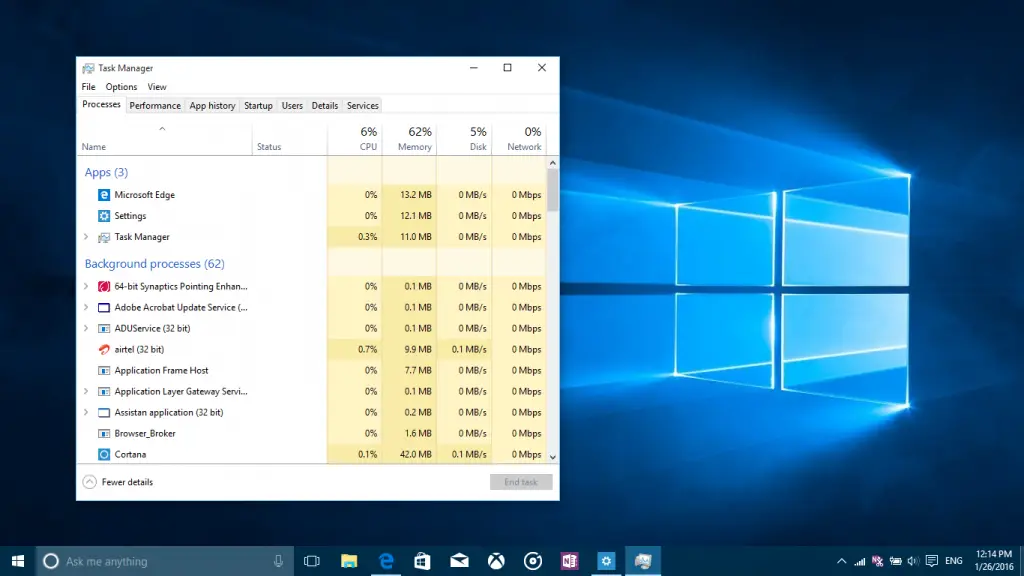
Іншыя праграмы, якія працуюць у фонавым рэжыме, могуць запаволіць працу кліента Steam.Гэта адбываецца таму, што іншыя прыкладання могуць канкураваць з Steam за прапускную здольнасць інтэрнэту і сістэмныя рэсурсы.Steam патрабуе дастаткова рэсурсаў для бесперабойнай працы.Проста зачыніце ўсе неістотныя праграмы і пераканайцеся, што ўсе браўзеры нічога не спампоўваюць.Калі Steam сам загружае гульні або абнаўляецца, вы можаце сутыкнуцца з запаволеннем працы.Проста прыпыніцеся і паглядзіце, ці працуе кліент хутчэй.
Спосаб 2: Запуск ад імя адміністратара
Steam можа запатрабаваць адміністрацыйныя прывілеі для выкарыстання рэсурсаў, якіх можа быць дастаткова, каб паскорыць павольны кліент Steam.Вы можаце лёгка даць адміністрацыйныя прывілеі, выканаўшы наступныя тры рэчы.
- Зачыніце кліент Steam.
- Пстрыкніце правай кнопкай мышы значок Steam, які адлюстроўваецца на працоўным стале, панэлі задач або меню «Пуск».
- Выберыце «Запуск ад імя адміністратара», каб даць яму адміністрацыйныя правы, і ўсё.
Два пералічаныя метады з'яўляюцца самымі простымі, таму мы ставім іх першымі.
Спосаб 3: ачысціць кэш браўзера Steam і файлы cookie
У Steam ёсць уласны браўзер, які дазваляе праглядаць вэб-старонкі.Калі ён назапашвае шмат дадзеных у кэшы і печыва, вы адчуеце запаволенне.Каб ачысціць яго, проста выканайце дзеянні, пералічаныя ніжэй.
- ДаадміністратарЗапусціце Steam як .Проста пстрыкніце па ім правай кнопкай мышы, і вы ўбачыце параметры, якія дазваляюць гэта зрабіць.
- У левым верхнім куце акна вы можаце знайсці ўкладку «Steam».您 可以з выпадальнага менювыбрацьусталяваць.
- Злева з'явіцца спіс, вы павінны націснуцьвэб-браўзэр.
- выбраць Выдаліць кэш вэб-браўзэра 和 Кукі вэб-браўзэра.
Вы можаце праверыць, ці працуе гэты метад.Калі няма, не хвалюйцеся, у нас ёсць яшчэ шмат спосабаў.
Спосаб 4: Адключыць аўтаматычнае вызначэнне Інтэрнэту
Калі на вашым кампутары актыўны проксі-сервер, гэта можа прывесці да ненадзейнай працы Steam.Каб быць упэўненым, паспрабуйце выключыць яго, каб убачыць, ці высокая прадукцыйнасць.Ёсць два спосабу зрабіць гэта, і мы пералічым абодва.
Выкарыстоўвайце параметры Інтэрнэту
- Зачыніце кліент Steam і знайдзіце « Параметры Інтэрнэту".Выберыце першы вынік.
- націсніцепадключыцьТабл.
- ў "падключыць"選項 卡унізе, вы можаце знайсці " Налады лакальнай сеткі".
- 在Налады лакальнай сеткіЗ'явіцца акно, і вы можаце адмяніцьНалады аўтаматычнага вызначэння是 在Аўтаматычная канфігурацыя.
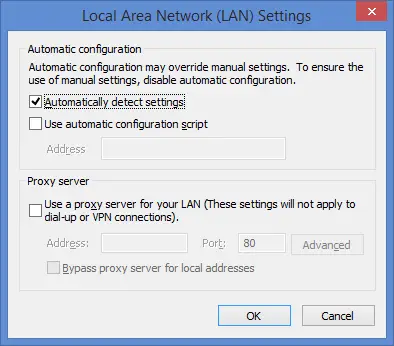
- націсніцеВядома,Затым запусціце кліент Steam, каб пацвердзіць, што памылка была выпраўлена.
Выкарыстоўвайце Chrome
- Запусціце Chrome іЗ меню Chromeпадвярнуццаусталяваць.
- У радку пошуку ўверсе ўвядзіцеакцёрства,Затым абярыце Паказаць "Адкрыць налады проксі"Вынікі пошуку для .
- 在Налады лакальнай сеткіЗ'явіцца акно, і вы можаце адмяніцьНалады аўтаматычнага вызначэння是 在Аўтаматычная канфігурацыя.
- націсніцеВядома,Затым перазапусціце кліент Steam.
Спосаб 5: Ачысціць кэш загрузкі
Кэш загрузкі ў Steam выкарыстоўваецца, калі Steam капіюе файл, які зараз спампоўваецца, у канчатковае месца.Часам з-за памылак файлы застаюцца ў кэшы, што можа выклікаць нечаканыя паводзіны кліента Steam.На шчасце, яны даюць магчымасць ачысціць яго ўручную.
- Загрузіце кліент Steam і пераканайцеся, што ёнзапусціць ад імя адміністратара.
- Затым абярыце Steam у левым верхнім куцез выпадальнага менюнацісніцеусталяваць.
- У левым баку акна налад вы можаце знайсці «спампаваць"Табл.
- справа,ніжняй частцы экранагэта " ачысціць кэш загрузкі"варыянты.
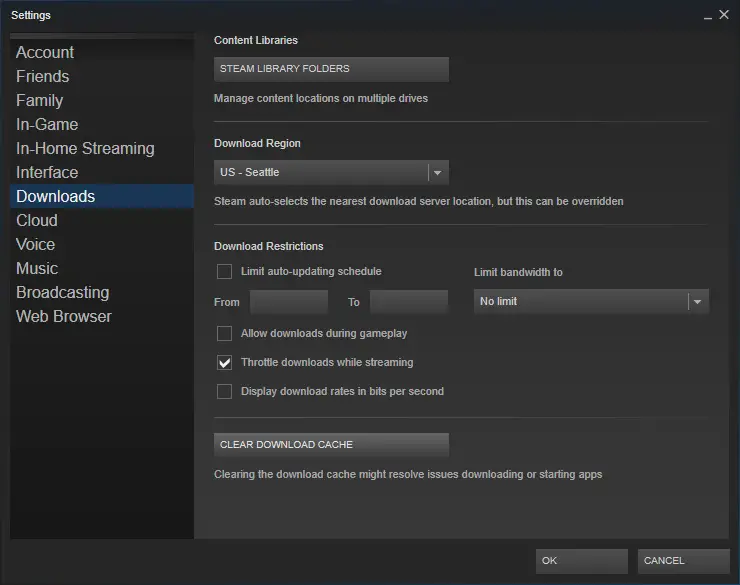
- Націсніце OK, калі Steam запытае пацверджанне і пачакайце некаторы час.保存 更改і выйсці з Steam.
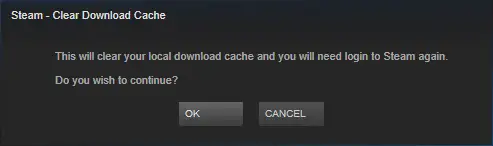
- У меню Пуск адкрыйце файлДыспетчар задач",І завяршыць усе працэсы, звязаныя са Steam.
- Запусціце Steam яшчэ раз і паглядзіце, ці змяняцца змены.
Спосаб 6: аднавіць тэчку бібліятэкі Steam
Пашкоджаныя або адсутныя файлы гульні могуць прымусіць кліент Steam працаваць павольна.Steam таксама дае магчымасць выправіць гэтую праблему.Проста выканайце наступныя дзеянні:
- Запусціце кліент Steam.выбраць налады
- Знайдзіце Спампоўкі ў спісе злева і абярыце Бібліятэка кантэнту.
- У раздзеле Бібліятэкі кантэнту вы знойдзеце тэчку Бібліятэка Steam.
- Пстрыкніце правай кнопкай мышы па шляху да дырэкторыі Steam і выберыце «Аднавіць тэчку бібліятэкі».
- У акне тэчкі бібліятэкі Steam пстрыкніце правай кнопкай мышы шлях да каталога Steam.
- Вам будзе прапанавана пацвердзіць.Пацвердзіце і пачнецца рамонт.
- Перазапусціце Steam і паглядзіце, ці ўсё яшчэ павольна.
Спосаб 7: Рамонт Steam
Windows дазваляе аднаўляць кліент Steam з праграмы Run.Крокі для гэтага вельмі простыя і прыведзены ніжэй.
- Націсніце адначасоваWindows和Rклавіша, каб запусціць прыкладанне Запуск.
- У полі ўвядзіце адрас каталога файлаў Steam , тоеувайсціБэн, тоеУвядзіце SteamService.exe,пасля гэтага увайсці АдзінПрастора和 /рамонт.
- X: Program Files (x86) SteambinSteamService.exe /repair так выглядае каманда.Калі ваш адрас іншы, заменіце X:Program Files (x86)Steam.
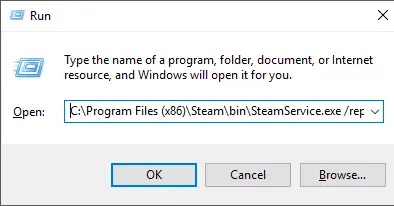
- Націсніце enter.Гэта запусціць камандны радок і пачне рамонт.Пасля выпраўлення камандны радок завершыцца самастойна.Не хвалюйцеся, калі вы не бачыце прагрэсу, гэта нармальна.
нарэшце вазьміце
Калі ваш кліент Steam працуе павольней, чым глядзіць, як высыхае фарба, вось 7 рэчаў, якія вы можаце паспрабаваць.Мы спадзяемся, што адно з гэтых выпраўленняў спрацавала для вас, і вы, нарэшце, можаце расслабіцца ў сваёй любімай гульні.

![Як рабіць скрыншоты на Steam Deck [Гульнявы рэжым і рэжым працоўнага стала] Як рабіць скрыншоты на Steam Deck [Гульнявы рэжым і рэжым працоўнага стала]](https://infoacetech.net/wp-content/uploads/2023/10/Steam-Deck-%E5%A6%82%E4%BD%95-%E6%88%AA%E5%9C%96-150x150.jpg)


![Як убачыць версію Windows [вельмі проста]](https://infoacetech.net/wp-content/uploads/2023/06/Windows%E7%89%88%E6%9C%AC%E6%80%8E%E9%BA%BC%E7%9C%8B-180x100.jpg)


